メールによる請求書アップロードの手順
invox受取請求書における請求書の取り込みには、さまざまな方法があります。
メールからの自動アップロードをご利用いただくと、アップロード作業が自動化されるため、取引先に対応していただけるようであれば最もおすすめの方法です。
目次
メールによる請求書アップロードのアップロード設定
アップロード設定の表示
[アップロード]をクリックしてください。
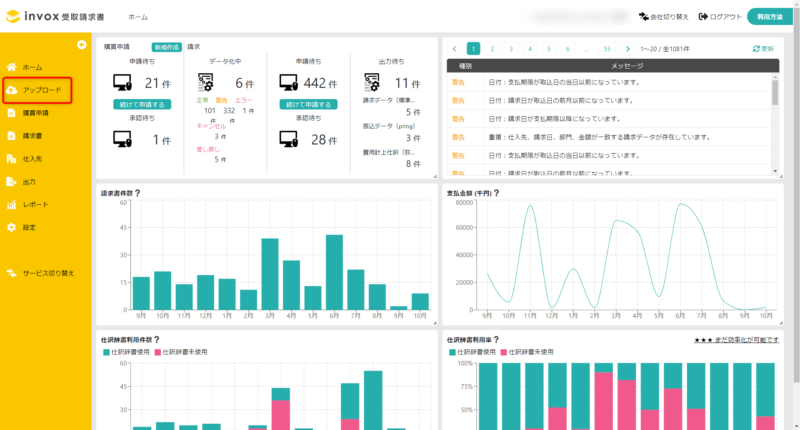
アップロード詳細の表示
該当のアップロード設定の[アップロード]をクリックしてください。
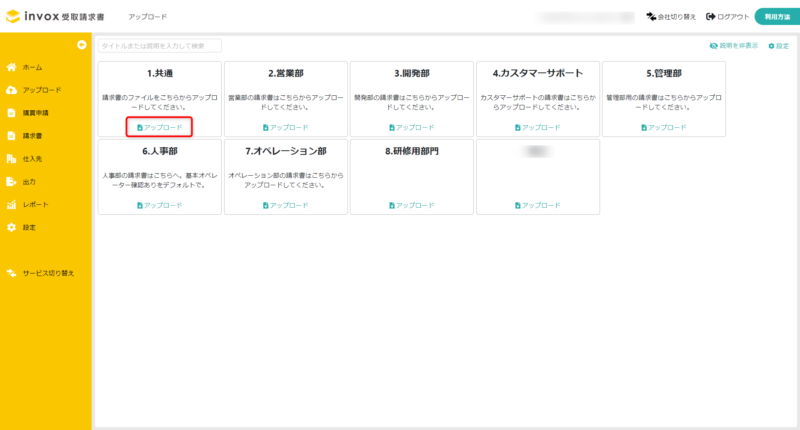
送信メールアドレスの確認
メールアドレス欄に表示されているメールアドレス宛(CCにいれて)に請求書を送信してください。
メールアドレスが表示されていない場合は請求書のメール・ページ取り込み設定をご確認ください。
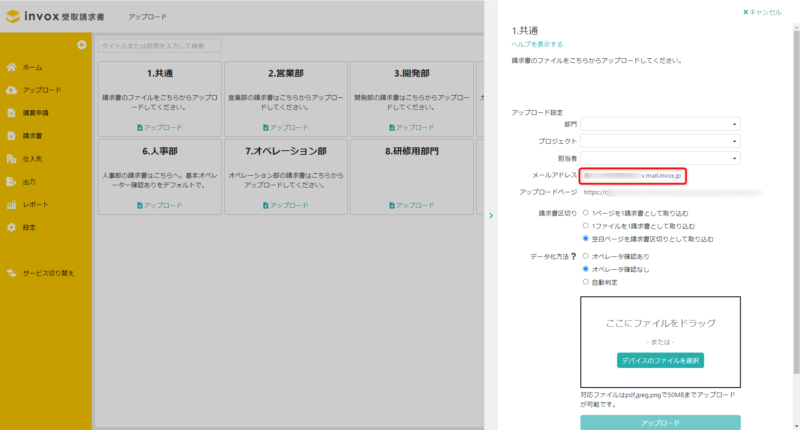
以上でメールによる請求書アップロードは完了です。
アップロードされた請求書は、請求書画面でご確認いただけます。
- ・データ化の対象となるのは、PNG形式・JPEG形式・PDF形式の画像ファイルです。
- ・メールサイズ合計(ヘッダ、本文、添付ファイルなど含めたメール全体)の上限は30MBです。
- ・メールアドレスはアップロード設定ごとに割り振られます。
- ・メールを受信してからinvoxに取り込まれるまで最大5分ほどかかります。
- ・パスワードが設定されているファイルはデータ化できません。
- ・メールは届くことが保証されている仕組みでは無いため、実際の運用時は従来の宛先のccに上記のメールアドレスを追加してください。
外部サービスからのメールにも対応可能
さまざまな請求書発行サービスから送信するメールにも対応しています。詳細は取り込みAIエージェントをご参照ください。
取込エラー時の通知について
受信したメールの状態によって、invoxの窓口担当者([設定]-[会社])および該当のメールの宛先(To,Cc,From)に含まれるスタッフに対して「メールからの請求書の取込に失敗しました」のメールが送付されます。
通知されるケース
・freeeからのメールで、メールのダウンロードリンクから請求書がダウンロードできなかった場合
※freeeからのメールで、一部ダウンロードできないケースがあるため、通知対象となっています
・受信したメールにZipファイル添付されている場合
※Zipファイルは取込対象ではないが、メール送信機能でZipに自動変換された可能性があるため、通知対象となっています
通知されないケース
・メールサイズ合計(ヘッダ、本文、添付ファイルなど含めたメール全体)が30MBを超えていて、メールが受信できない場合
・受信したメールに一つでも取込可能なファイルがある場合
・受信したメールに添付ファイルが無い、または取込対象ファイル(PNG、JPEG、PDF)が添付されていない場合
※取込用のメールアドレスがccに入ったままメールの返信等のやり取りが行われる場合が多いため、通知対象外となっています









